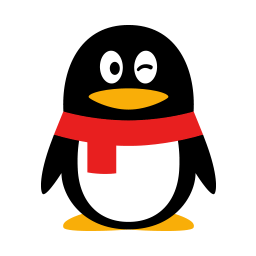步骤:
1、打开 Outlook 2010 “文件夹”选项卡,然后点击“恢复已删除项”按钮,如图:
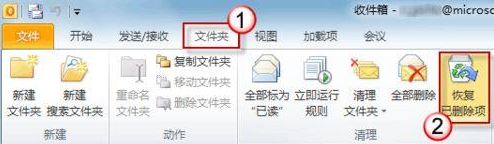
2、对于 Outlook 2007,可以在“工具”选项卡中找到“恢复已删除邮件”选项,如图:
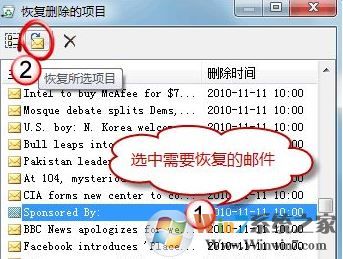
3、然后选中需要恢复的项目后点击左上角的黄色信封图标即可恢复邮件,如图:
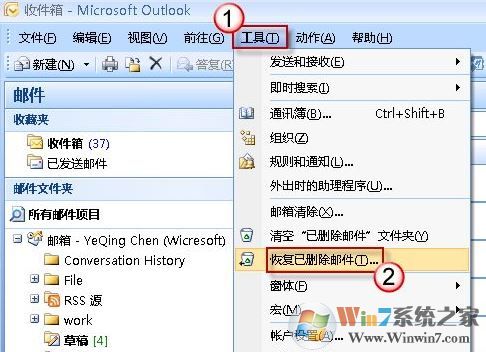
恢复永久删除的邮件:
1、由于“恢复已删除项”默认范围仅覆盖“已删除邮件”文件夹中的邮件,要恢复永久删除的任意文件夹的邮件,需对注册表作进行修改使其覆盖范围扩大到所有文件夹;
2、点击左下角的“开始”按钮打开“开始”菜单,在搜索框中输入“regedit.exe”,然后按回车键打开;
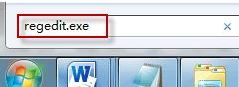
3、如果有用户账户控制弹窗,点击“是”;
4、在注册表中依次打开“HKEY_LOCAL_MACHINE\SOFTWARE\Microsoft\Exchange\Client\Options”,如图:
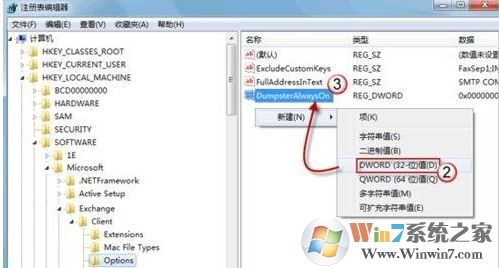
5、在“Optinos”右侧细节窗口空白处右键点击,在出现的菜单中选择“新建--DWORD(32-为)值”,并命名为“DumpsterAlwaysOn”;
6、双击打开刚刚创建的“DumpsterAlwaysOn”值,将“数值数据”设置为“1”,点击确定,如图:
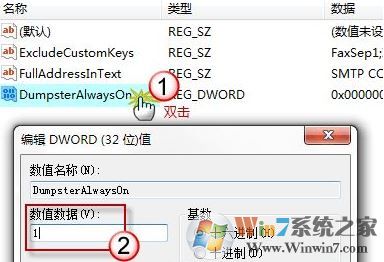
7、退出注册表,重新打开 Outlook,再次打开“文件夹--恢复已删除项”时,被“shift+Deletedit”永久删除的邮件会被列出,选中后即可进行恢复!
上述便是winwin7小编给大家分享的恢复outlook中删除邮件的方法。
上述便是winwin7小编给大家分享的恢复outlook中删除邮件的方法。